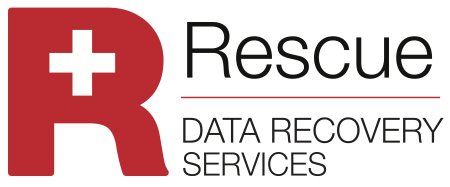Wenn Ihre Roku TV-App häufig abstürzt, kann dies an veralteten App-Versionen, schlechter Internetverbindung oder überlastetem Gerätespeicher liegen. Befolgen Sie unsere Anleitung zur Fehlerbehebung, um Ihren Fernseher neu zu starten, Cache und Daten zu leeren und technischen Support für ein besseres Streaming-Erlebnis in Anspruch zu nehmen. Vergessen Sie nicht, Ihre Apps regelmäßig zu aktualisieren, die Internetverbindung zu optimieren und die Speichernutzung des Geräts zu überwachen, um zukünftige Abstürze zu verhindern.
Häufige Ursachen für den Absturz der Roku TV-App
Roku TV ist eine beliebte Streaming-Plattform, die es Benutzern ermöglicht, auf ihrem Fernseher auf eine große Auswahl an Filmen, Fernsehsendungen und anderen digitalen Inhalten zuzugreifen. Allerdings können Roku TV-Apps wie jede andere Technologie abstürzen, was dazu führt, dass Benutzer frustriert sind und nicht auf ihre Lieblingsinhalte zugreifen können. In diesem Abschnitt besprechen wir die häufigsten Ursachen für Abstürze der Roku TV-App und was Sie tun können, um sie zu verhindern.
Veraltete App-Versionen
Einer der häufigsten Gründe für den Absturz von Roku TV-Apps sind veraltete App-Versionen. Entwickler veröffentlichen regelmäßig Updates für ihre Apps, um Fehler zu beheben, neue Funktionen hinzuzufügen und die Leistung zu verbessern. Wenn Sie Ihre Apps nicht regelmäßig aktualisieren, kann es zu Abstürzen und anderen Problemen kommen.
Um App-Abstürze aufgrund veralteter App-Versionen zu verhindern, sollten Sie regelmäßig im Roku Channel Store nach Updates suchen. Dies können Sie tun, indem Sie die App auswählen, die Sie aktualisieren möchten, und auf die Schaltfläche „Aktualisieren“ klicken. Alternativ können Sie Ihren Roku TV so einstellen, dass Apps automatisch aktualisiert werden, indem Sie zu „Einstellungen“ > „System“ > „Software-Update“ > „Automatische Software-Updates“ gehen und die Option „Automatisch“ aktivieren.
Schlechte Internetverbindung
Eine weitere häufige Ursache für Abstürze der Roku TV-App ist eine schlechte Internetverbindung. Für das Streaming ist eine stabile und schnelle Internetverbindung erforderlich. Wenn Ihre Verbindung schwach oder instabil ist, können Ihre Apps abstürzen oder nicht geladen werden.
Um App-Abstürze aufgrund einer schlechten Internetverbindung zu verhindern, sollten Sie Ihre Internetgeschwindigkeit und -verbindung überprüfen. Sie können dies tun, indem Sie mit einem Tool wie Speedtest.net einen Geschwindigkeitstest Ihrer Internetverbindung durchführen. Wenn Sie feststellen, dass Ihre Internetverbindung langsam oder instabil ist, müssen Sie möglicherweise Ihren Internetplan aktualisieren oder zu einem zuverlässigeren Internetdienstanbieter wechseln.
Überlasteter Gerätespeicher
Schließlich kann ein überlasteter Gerätespeicher auch zu Abstürzen der Roku TV-App führen. Wenn der Speicher Ihres Geräts voll ist, können Ihre Apps abstürzen oder einfrieren, da kein Platz mehr zum Speichern neuer Daten vorhanden ist.
Um App-Abstürze aufgrund von überlastetem Gerätespeicher zu verhindern, sollten Sie regelmäßig Ihren Cache und Ihre Daten leeren. Gehen Sie dazu zu „Einstellungen“ > „System“ > „Erweiterte Systemeinstellungen“ > „Speicher“ > „Externer Speicher“ und wählen Sie die App aus, die Sie löschen möchten. Anschließend können Sie „Cache leeren“ oder „Daten löschen“ auswählen, um Speicherplatz auf Ihrem Gerät freizugeben.
Fehlerbehebung bei Abstürzen der Roku TV-App
Roku TV ist eine bequeme und beliebte Möglichkeit, Ihre Lieblingsfernsehsendungen und -filme zu streamen. Allerdings kann es wie bei jeder Technologie gelegentlich zu Störungen oder Abstürzen kommen. Wenn Sie Probleme mit dem Absturz Ihrer Roku TV-App haben, machen Sie sich keine Sorgen, es gibt mehrere Schritte zur Fehlerbehebung, die Sie ergreifen können, um das Problem zu beheben. In diesem Abschnitt behandeln wir drei gängige Lösungen: Neustart von Roku TV, Löschen von Cache und Daten sowie Deinstallation und Neuinstallation von Apps.
Roku TV neu starten
Eine der einfachsten Lösungen, um Abstürze der Roku TV-App zu beheben, besteht darin, Ihr Roku-Gerät neu zu starten. Durch einen Neustart Ihres Geräts können vorübergehende Störungen oder Bugs behoben werden, die möglicherweise zum Absturz der App führen. So starten Sie Ihren Roku-Fernseher neu:
- Navigieren Sie mit Ihrer Fernbedienung zum Menü „Einstellungen“ und wählen Sie „System“.
- Wählen Sie „Power“ und dann „Systemneustart“.
- Warten Sie, bis Ihr Roku-Fernseher neu gestartet wird.
Versuchen Sie nach dem Neustart Ihres Roku TV, die App zu öffnen, die zuvor abgestürzt ist, um zu sehen, ob das Problem behoben wurde.
Cache und Daten löschen
Wenn ein Neustart Ihres Roku TV das Problem nicht behebt, besteht der nächste Schritt darin, den Cache und die Daten der abstürzenden App zu löschen. Durch das Löschen des Caches und der Daten können alle beschädigten oder veralteten Dateien entfernt werden, die möglicherweise zu Fehlfunktionen der App führen. So löschen Sie Cache und Daten auf Roku TV:
- Gehen Sie zum Menü „Einstellungen“ und wählen Sie „System“.
- Wählen Sie „Erweiterte Systemeinstellungen“ und wählen Sie „Speicher“.
- Wählen Sie die abstürzende App aus und wählen Sie „Cache leeren“ oder „Daten löschen“.
Sobald Sie den Cache und die Daten geleert haben, versuchen Sie erneut, die App zu öffnen und prüfen Sie, ob das Problem weiterhin besteht.
Apps deinstallieren und neu installieren
Wenn das Problem weder durch einen Neustart Ihres Geräts noch durch das Löschen des Caches und der Daten behoben wird, besteht der nächste Schritt darin, die abstürzende App zu deinstallieren und neu zu installieren. Durch Deinstallation und Neuinstallation können alle beschädigten Dateien entfernt und sichergestellt werden, dass Sie über die neueste Version der App verfügen. So deinstallieren und installieren Sie eine App auf Roku TV neu:
- Gehen Sie auf dem Startbildschirm zu „Streaming-Kanäle“.
- Wählen Sie die abstürzende App aus und drücken Sie die „Stern“-Taste auf Ihrer Fernbedienung.
- Wählen Sie „Kanal entfernen“ und bestätigen Sie die Deinstallation.
- Sobald die App deinstalliert ist, gehen Sie zurück zu „Streaming-Kanäle“ und wählen Sie die App erneut aus.
- Wählen Sie „Kanal hinzufügen“, um die App neu zu installieren.
Nach der Neuinstallation der App versuchen Sie, sie zu öffnen, um zu sehen, ob das Problem behoben wurde.
Ich suche technischen Support für Abstürze der Roku TV-App
Wenn Sie Probleme damit haben, dass Ihre Roku TV-App ständig abstürzt, gibt es mehrere Möglichkeiten, technischen Support zu suchen. Im Folgenden sind einige der gebräuchlichsten Methoden aufgeführt:
Kontaktaufnahme mit App-Entwicklern
Wenn die App, mit der Sie Probleme haben, von einem Drittentwickler erstellt wurde, können Sie versuchen, diesen direkt zu kontaktieren. Die meisten Entwickler haben auf ihrer Website oder in der App selbst eine E-Mail-Adresse oder Telefonnummer für den Kundensupport aufgeführt. Wenn Sie sich an den Entwickler wenden, stellen Sie sicher, dass Sie so viele Details wie möglich über das aufgetretene Problem angeben. Dazu kann die spezifische Fehlermeldung gehören, die Sie sehen, wenn der Absturz auftritt, und alle Schritte, die Sie unternommen haben, um das Problem zu beheben.
Kontaktaufnahme mit dem Roku-Kundensupport
Wenn es sich bei der App, mit der Sie Probleme haben, um eine Roku-spezifische App handelt, wenden Sie sich am besten an den Roku-Kundensupport. Sie können sie per Telefon, E-Mail oder Live-Chat erreichen. Halten Sie bei der Kontaktaufnahme mit dem Roku-Kundendienst unbedingt die Modellnummer und Seriennummer Ihres Roku-Fernsehgeräts bereit. Dies wird ihnen helfen, das Problem schneller zu diagnostizieren. Seien Sie außerdem darauf vorbereitet, detaillierte Informationen über das aufgetretene Problem bereitzustellen.
Ich suche Hilfe von Online-Communities
Wenn Sie den App-Entwickler oder den Roku-Kundensupport nicht erreichen können, können Sie sich auch an Online-Communities wenden, um Hilfe zu erhalten. Es gibt mehrere Online-Foren und -Social-Media-Gruppen, die Roku-TV-Benutzern gewidmet sind. Diese Communities können eine großartige Ressource für die Suche nach Lösungen für häufig auftretende Probleme sein. Stellen Sie beim Posten in diesen Communities sicher, dass Sie so viele Details wie möglich über das bei Ihnen aufgetretene Problem angeben. Seien Sie außerdem auf mehrere Antworten und Lösungen anderer Benutzer vorbereitet.
Zukünftige Abstürze der Roku TV-App verhindern
Abstürze der Roku TV-App können frustrierend sein, insbesondere wenn Sie gerade Ihre Lieblingssendung streamen. Glücklicherweise gibt es mehrere Maßnahmen, die Sie ergreifen können, um zukünftige Abstürze zu verhindern. In diesem Abschnitt besprechen wir drei Strategien zur Verhinderung von Abstürzen der Roku TV-App: regelmäßige Aktualisierung der App-Versionen, Optimierung der Internetverbindung und Überwachung der Speichernutzung des Geräts.
App-Versionen regelmäßig aktualisieren
Eine der häufigsten Ursachen für Abstürze der Roku TV-App sind veraltete App-Versionen. App-Entwickler veröffentlichen Updates, um Fehler zu beheben und die Leistung zu verbessern. Daher ist es wichtig, Ihre Apps auf dem neuesten Stand zu halten. Um nach Updates für Roku TV zu suchen, führen Sie die folgenden Schritte aus:
- Drücken Sie die Home-Taste auf Ihrer Roku-Fernbedienung.
- Scrollen Sie zu der App, die Sie aktualisieren möchten.
- Drücken Sie die Optionstaste (*) auf Ihrer Fernbedienung.
- Wählen Sie „Nach Updates suchen“ aus dem Menü.
Wenn ein Update verfügbar ist, befolgen Sie die Anweisungen auf dem Bildschirm, um es zu installieren. Sie können Ihren Roku-Fernseher auch so einstellen, dass Updates automatisch heruntergeladen und installiert werden. Gehen Sie dazu zu „Einstellungen“ > „System“ > „Systemupdate“ > „Automatische Software-Updates“ und schalten Sie den Kippschalter ein.
Optimierung der Internetverbindung
Eine weitere häufige Ursache für Abstürze der Roku TV-App ist eine schlechte Internetverbindung. Wenn Ihre Internetverbindung langsam oder instabil ist, kann dies dazu führen, dass Apps abstürzen oder einfrieren. Um Ihre Internetverbindung zu optimieren, versuchen Sie Folgendes:
- Bewegen Sie Ihren Roku-Fernseher näher an Ihren WLAN-Router.
- Reduzieren Sie Störungen durch andere elektronische Geräte oder Geräte.
- Upgrade Ihres Internettarifs auf eine höhere Geschwindigkeit.
- Setzen Sie Ihren WLAN-Router zurück.
Sie können Ihre Internetgeschwindigkeit auch mit der Roku TV Speed Test-App überprüfen. Diese App misst Ihre Internetgeschwindigkeit und empfiehlt Möglichkeiten zur Verbesserung.
Gerätespeichernutzung überwachen
Überlasteter Gerätespeicher kann auch zum Absturz der Roku TV-App führen. Wenn auf Ihrem Gerät zu viele Apps oder Dateien geöffnet sind, kann es langsamer werden oder einfrieren. Um die Speichernutzung Ihres Geräts zu überwachen, führen Sie die folgenden Schritte aus:
- Drücken Sie die Home-Taste auf Ihrer Roku-Fernbedienung.
- Scrollen Sie zu „Einstellungen“ und wählen Sie es aus.
- Scrollen Sie zu „System“ und wählen Sie es aus.
- Scrollen Sie zu „Systemneustart“ und wählen Sie es aus.
- Wählen Sie „Neustart“, um den Gerätespeicher zu löschen.
Sie können auch Apps deinstallieren, die Sie nicht mehr verwenden, um Gerätespeicher freizugeben. Gehen Sie dazu zu „Einstellungen“ > „System“ > „Speicher“ > „Installierte Apps verwalten“ und wählen Sie die App aus, die Sie deinstallieren möchten.
Um zukünftige Abstürze der Roku TV-App zu verhindern, sind regelmäßige Updates, die Optimierung der Internetverbindung und die Überwachung der Speichernutzung des Geräts erforderlich. Wenn Sie diese Strategien befolgen, können Sie ununterbrochenes Streaming auf Ihrem Roku-Fernseher genießen.